
さ、今回はZOZOSUITを着て早速計測してみましょう。
まず着用します・・・SUITは伸縮性のある生地で体にピッタリと自分の体の線がもろにわかりますので、ここではZOZOのモデル写真を使わせていただいてます。
こんな感じで上下のSUITを着ます。Tシャツはパンツの上にかぶせるそうです。

ZOZOTOWNのアプリを立ち上げて計測の準備をします。

前回説明したZOZOSUITに付属しているスマホスタンドにスマホを置きます。
これですね。

あとは音声ガイダンスに従いましょう。

で、ただ置くだけじゃなくて、テーブルに置く際の高さやテーブルの縁からの距離が指定されます。

次に自分のセットです。

ここで2m離れるんですが、音声ガイダンスでカメラからの距離とか指示されます。
もう少し前とか、後ろとか。忠実に従います。
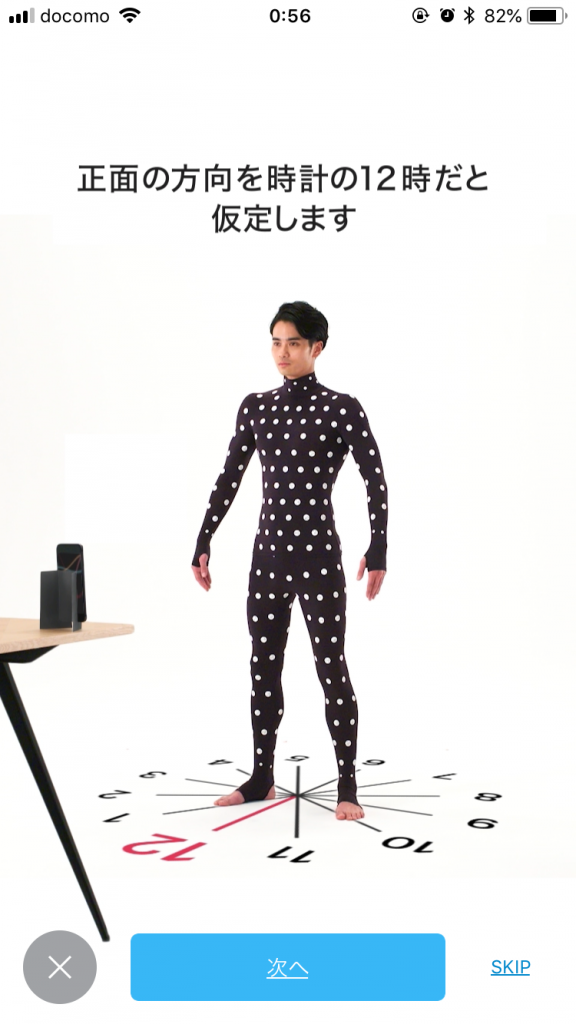
ここから時計回りに各時間の方向に小刻みに1周します。
指示は音声ガイダンスが指示してくれますので、ここも忠実に従います(笑)
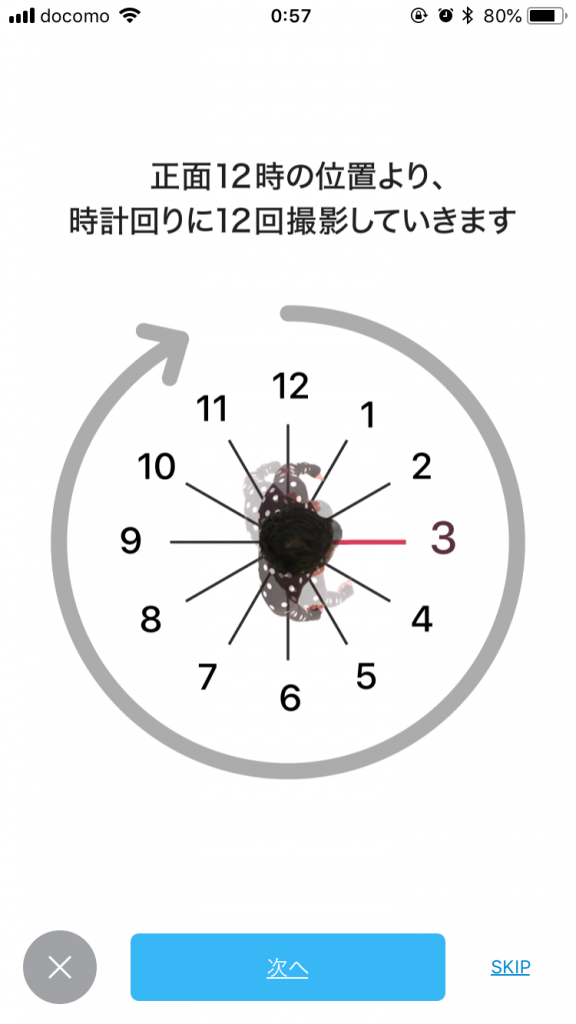
もちろん時計は自分にまわりに表示されないので、自分で頭の中で角度を考えてまわりましょう。私は家族の前で実際にやってみたんですが、子供には私の動きが面白いらしく、音声ガイダンスに従って小刻みに回転している姿を見て笑ってました。


さ、これで理解出来たら計測しましょう。

で、面白い事に私はSUITの表裏(裏返しではなく背中側を正面に着ていた)を間違えて着ていたら音声で指摘されました。SUITには首の付近にZOZOSUITとロゴがあるので正面がどちらか見ればわかるんですけどね。私見ていませんでした・・・
さすがです。

これで計測が終わると計測結果がアプリ上で表示されます。
ここでも自分のデータはお見せできないのでZOZOのアプリのデータ例をお見せします。
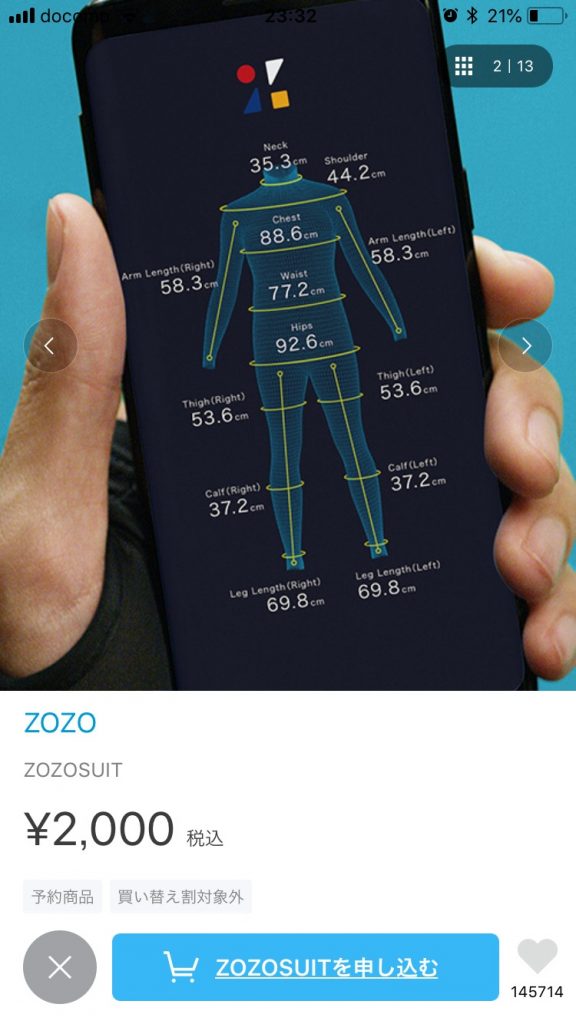
こんな感じで表示されます。
自分でメジャーを使って自分の体を実測してみたんですが、やはり数値は正確でしたね。
これなら信用出来ます。
その他、この正確な測定データを基に平均値と比較出来たり面白い機能がアプリ上にあります。
比較相手はたぶんこれまでにこのSUITを利用して計測したデータを利用していると思うのですが、説明を見ると私と同じ身長+体重の平均型データと私の体型データとの比較のようです。
しかしも首回りとか肩幅といったSUITで計測したパーツごとに表示されますのでぜひSUITを注文した方は試してみてください。
また、計測した後はZOZOTOWN上の表示も変化があります。
いままで商品にサイズが記載されていましたが、計測後はどんぴしゃで自分のサイズにあった服がアプリ上で提案されることです。計測データの有無でアプリ上の表示がかわるんですね。
なんかこれで安心してメーカー毎の服のサイズに悩まずに購入出来るのではないでしょうか。
といってもZOZOTOWNで購入したことないんですけどね。
最後に、SUITは頻繁に着るものではないので、たぶんこのSUITを次回使うのは、明らかに体型が変わった時ですね。体型変わっているのに服注文したらサイズ違いですからね。
そーいえば服の注文以外の使い方を思いつきました。
今ちょうど肉体改造中なので、筋トレして1ヶ月単位で腕周りとか体の変化を計測するのにも良いかもしれませんね。筋トレの効果がわかりモチベーションUPになりそうです。
このSUITはやはり発明ですね〜。
ということで今日はここまで!!
